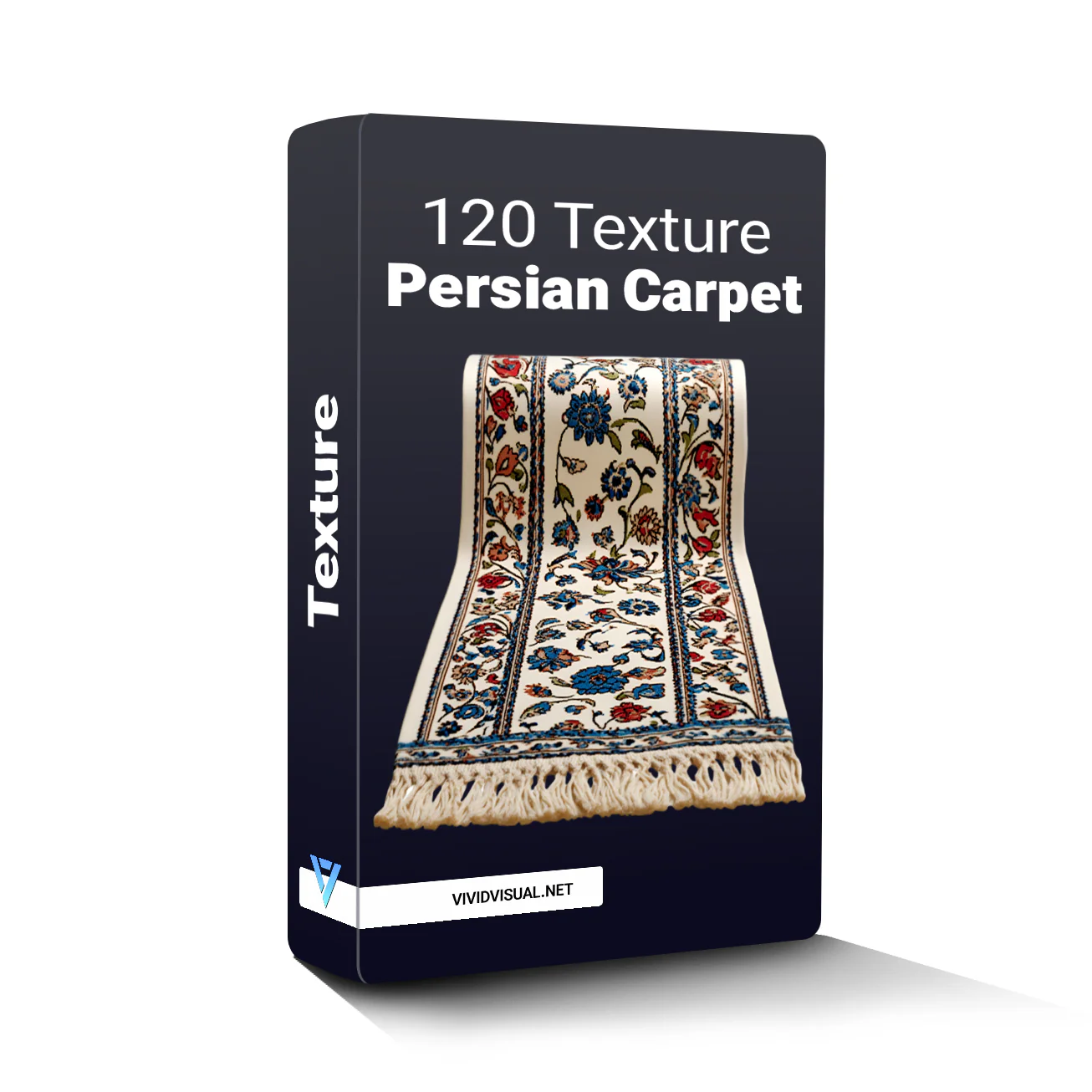پارت های مربوطه را دانلود کنید و از حالت فشرده خارج کنید.اینترنت خود را قطع کنید
فایل اجرایی sfx.exe را به صورت Run as administrator اجرا کنید و اجازه بدهید تا در مسیر پیش فرض، نرم افزار Extract شود ، سپس مراحل نصب نرم افزار به طور خودکار شروع میشود
پس از پایان نصب، نرم افزار رو اجرا نکنید
حالا فایل ChangeLicense.vbs موجود در پوشه KeyGen را اجرا کنید و صبر کنید تا نصب بشود
نرم افزار را اجرا کنید و روی Enter serial number کلیک کرده و سپس گزینه ی Agree را بزنید و در مرحله بعدی بر روی دکمه ی Active کلیک کنید
هنگام درخواست Serial، یکی از کدهای زیر را وارد کنید
066-66666666
400-45454545
653-12354321
666-98989898
666-69696969
667-98989898
در قسمت Product Key برای AutoCAD سریال 001M1 و برای AutoCAD Architecture سریال 185M1 را وارد کنید
روی next کلیک کنید و request an activation code using an offline method را انتخاب کنید
حالا فایل KeyGen.exe موجود در پوشه کرک را به صورت Administrator اجرا کنید
سریال موجود در قسمت Request code را در قسمت Request فایلKeyGen.exe کپی کنید و روی Generate کلیک کرده تا سریال در قسمت Activation code ظاهر شود
سپس روی Patch کلیک کرده تا پیغام Successfully patched ظاهر شود
دو بار روی دکمه back کلیک کنید و پس از آن گزینه I have an activation code from Autodesk را انتخاب کنید
حالا سریال تولید شده توسط KeyGen.exe را در قسمت مربوط کپی کنید و Next را بزنید تا نرم افزار فعال شود و پیغام فعال سازی ظاهر شود.